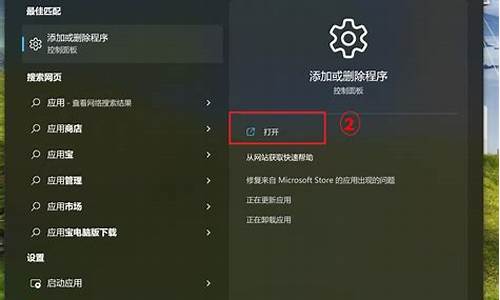bios升级教程_bios在哪里升级
1.怎么升级bios
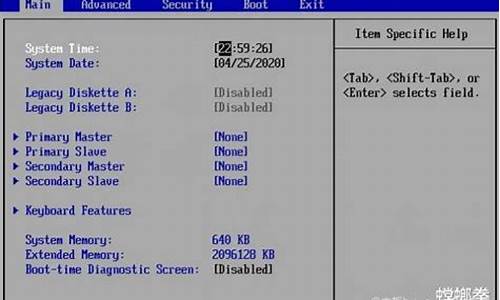
进入BIOS,利用键盘上的左右方向按键,移动到Tool选单,就可以看到ASUS EZ Flash 3的工具。
选中了ASUS EZ Flash 3 Utility按键盘上Enter键进去,可以看到更新的两种模式,第一种是从Storage来进行更新,也就是从设备上更新,也就是我们这次演示的方式来更新
使用via Storage的方式来更新BIOS,这里的默认方式也是这种,然后选择Next即可。选择好了之后就可以看到更新BIOS的基本画面可以看到您接的U盘,以及里面的全部文件,也可以看到我们一开始放置的BIOS文档
可以使用键盘或者鼠标选中到这个CAP文件,按了Enter之后,首先EZ Flash会问您,是否要读取这个文档?Do you want to read this file,选择Yes
这个时候会再次出现风险提示,Do you really want to update BIOS?这里可以显示主板的型号,以及更新的目标BIOS的版本,若是确定要更新的话,选择Yes
.选了Yes之后EZ Flash就开始自动进行BIOS的更新了
怎么升级bios
可以下载第三方软件进行主板BIOS版本升级。
1、电脑下载“CPU-Z”这款软件,运行后在“主板”选项卡可以看到自己的主板型号和BIOS版本,图中“F8”就是BIOS的版本。
2、打开技嘉网站主页右侧搜索栏输入主板型号,点击进去。
3、选择“支持与下载”页面,在“档案类别”中选择“BIOS”。
4、页面显示出当前主板的BIOS固件版本。最新的是“F9e”,最后面用红字标识为测试版,所以我们选择“F8”。在右侧点击“中国”开始下载。
5、然后在“档案类别”找到“工具程序”,然后在列表中找到“@BIOS”这款软件,这是用来升级BIOS的。同样点击“中国”下载。
6、下载完上述两个文件后,对“BIOS”进行安装,对F8的固件文件解压缩,得到3个文件。BIOS 安装后,在开始菜单中找到它,然后运行。
7、这个就是 @BIOS 主界面了。点击右侧“Update BIOS from file”,然后找到刚才下载的“F8”固件,选择扩展名为“f8”的文件,确定。
8、弹出警告窗口,意思是“升级BIOS期间,屏幕可能会冻结几秒钟。确定要升级BIOS?”,选择 OK 。
9、升级完成后,会提示你重启进入 BIOS ,并且加载优化设置,这样 BIOS 就升级完成了。
这个需要到dos下去完成升级bios,
1、制作U盘启动盘。
2、从主板的上下载最新bios,解压到U盘的根目录下:
3、插上U盘到电脑上后重启,进入bios里设置U盘引导优先。
4、保存bios并退出,重启后就会进入DOS界面(如下),输入dir可以查看U盘里的文件。
5、输入BACKUP可以备份bios,并生成一个BAK.ROM文件在U盘里。
6、输入UPDATE开始刷bios(刷bios过程中一定不能断电,否则会失败而开不了机)。
提示“Program endednormally”或者光标不在动时(注意观察等待)表示刷新bios成功。最后重启,看是否正常进入操作系统。
声明:本站所有文章资源内容,如无特殊说明或标注,均为采集网络资源。如若本站内容侵犯了原著者的合法权益,可联系本站删除。